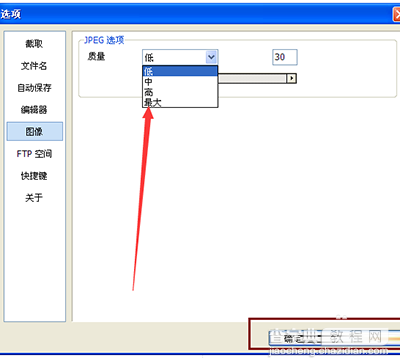怎么设置picpick截屏画面的分辨率?
发布时间:2016-04-03 来源:查字典编辑
摘要:不少picpick用户都使用这款软件进行截屏,但是截图的效果并不如人意,那么,怎么提高picpick截屏画面的分辨率或者提高画面的质量呢?在...
不少picpick用户都使用这款软件进行截屏,但是截图的效果并不如人意,那么,怎么提高picpick截屏画面的分辨率或者提高画面的质量呢?在今天的教程中,我们就一起来分享一下这个技能!
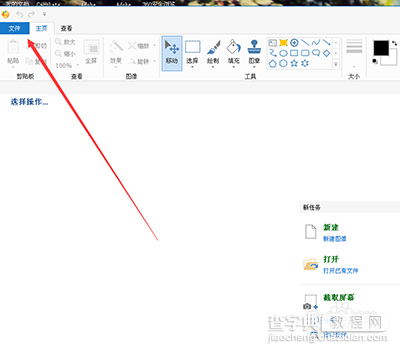 picpick
picpick
方法/步骤
1、picpick是一款非常不错截屏软件,我们可以在picpick官网下载最新程序,或者在本站下载。
picpick中文版下载:/soft/744.html
2、下载之后,我们可以快速安装一个,安装之后我们桌面就会出现我们的主程序了。
3、双击之后,我们进入picpick的页面,点击左上角的文件的选项字样。
4、在文件的下边,我们找到程序选项的页面,我们点击它;
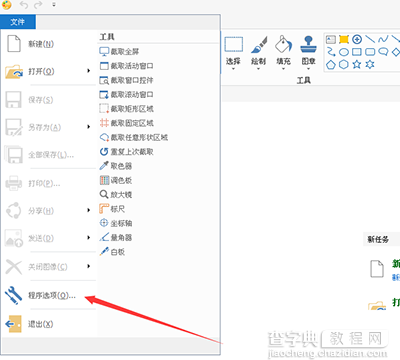 picpick
picpick
5、在选项的页面左边,我们切换到图像的选项卡。
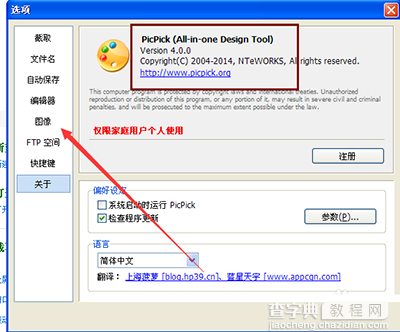 picpick
picpick
6、我们把jpg的质量调节到最大,这样我们截取出来的图片就最好了。